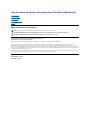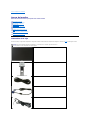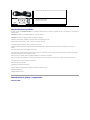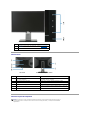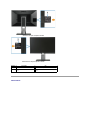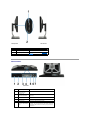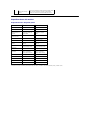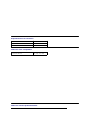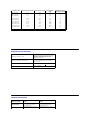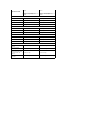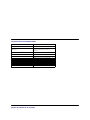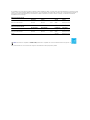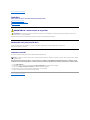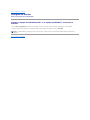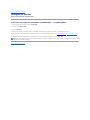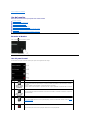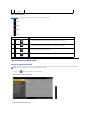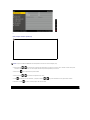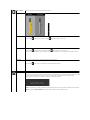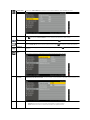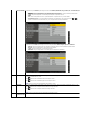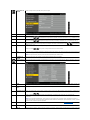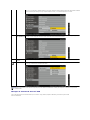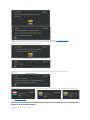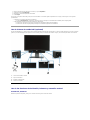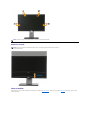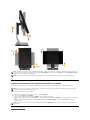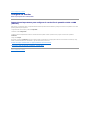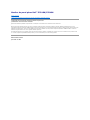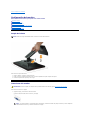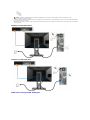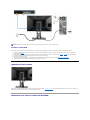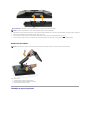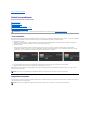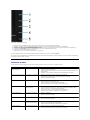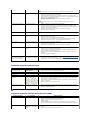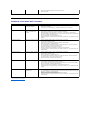GuíadeUsuariodelMonitordePantallaPlanaP2210H/P2310HdeDell™
Nota,PrecauciónyAdvertencia
Lainformaciónenestedocumentoestásujetaacambiossinprevioaviso.
©2009DellInc.Todoslosderechosreservados.
QuedaterminantementeprohibidalareproducciónencualquieradesusformassinlaautorizaciónescritadeDellInc...
Marcas comerciales utilizadas en este texto: Dell y el logotipo de DellsonmarcascomercialesdeDellInc;Microsoft, Windows y Windows NT son marcas
registradasdeMicrosoftCorporation;Adobe es una marca registrada de Adobe Systems Incorporated, que puede estar registrada en algunas
jurisdicciones.ENERGY STAResunamarcaregistradadelaU.S.EnvironmentalProtectionAgency(EPA,AgenciadeproteccióndelmedioambienteenEstados
Unidos).ComosociodeENERGYSTAR,DellInchadecididoqueesteproductocumplalosrequisitosdeENERGYSTARencuantoalaeficienciaenergética.EMC
es una marca registrada de EMC Corporation.>
Es posible que aparezcan otros nombres comerciales en este documento referidos a entidades que reclaman sus marcas o nombres de sus productos. Dell
Inc. rechaza cualquier responsabilidad sobre productos y marcas comerciales que no sean de su propiedad.
Model P2210Hc/P2310Hc
Junio 2009 Rev.A00
Acerca del monitor
Configurar el Monitor
Usar el Monitor
ResolucióndeProblemas
Apéndice
NOTA: UnaNOTAindicainformaciónimportantequeleayudaráhacerunmejorusodesuordenador.
PRECAUCIÓN:PRECAUCIÓNavisadeundañopotencialalhardwareounapérdidadedatossinosesiguenlasinstrucciones.
ADVERTENCIA:ADVERTENCIAindicaundañopotencialalapropiedad,dañospersonalesolamuerte.

Volveralapáginadecontenidos
Acerca del monitor
ManualdelusuariodelmonitordepanelplanoDell™P2210H/P2310H
Contenidosdelacaja
Sumonitorincluyelossiguientescomponentes.Asegúresedehaberrecibidotodosloscomponentes.PóngaseencontactoconDell si falta alguno de ellos.
Contenidosdelacaja
Característicasdelproducto
Identificacióndepiezasy
componentes
Especificaciones del monitor
Compatibilidad Plug and Play
Interfaz para Universal serial Bus
(USB)
Políticadepíxelycalidaddelmonitor
LCD
Directrices de mantenimiento
NOTA: Algunoscomponentespodríanseropcionalesynoenviarseconsumonitor.Algunasfuncioneso
mediospodríannoestardisponiblesenalgunospaíses.
l Monitor
l Soporte
l Cabledealimentación
l Cable VGA (unido al monitor)
l Cable DVI

Característicasdelproducto
El monitor de panel plano P2210H/P2310Htieneunapantalladecristallíquido(LCD),transistoresdepelículafina(TFT)yunamatrizactiva.Lasfuncionesdel
monitor incluyen:
■ P2210H:Áreavisiblede21,5pulgadas(548,86mm)(medidaendiagonal).
■ P2310H:Áreavisiblede23pulgadas(584,20mm)(medidaendiagonal).
■Resoluciónde1920x1080, compatible con pantalla completa para resoluciones menores.
■Amplioángulodevisiónsentadoodepie,omientrassemuevedeladoalado.
■Funcionesdeajustedeinclinación,balanceo,extensiónverticalygiro.
■PedestalextraíbleyorificiosdemontajeVideoElectronicsStandardAssociation(VESA)de100mmparaaumentarlaflexibilidaddelassolucionesde
montaje.
■ Funciones plug and play si son compatibles con el sistema.
■Latarjetaretráctillepermitiráaccedercómodamentealnúmerodeseriedelmonitorsiselosolicitaelserviciodesoportetécnico.Tambiénpuedeocultarla
fácilmenteparaoptimizarelaspectoestéticodelmonitor.
■Ajustesconmenúenpantalla(OSD)parafacilitarlainstalaciónylaoptimizacióndelapantalla.
■Incluyeprogramasydocumentaciónconarchivodeinformación(INF),archivodecoincidenciadecolordeimagen(ICM)ydocumentacióndeproductos.
■FuncióndeahorrodeenergíacompatibleconEnergyStar.
■ Ranura de bloqueo de seguridad.
■Capacidadparaadministracióndeactivos.
■Permitecambiarelmodopanorámicoaestándarmanteniendolacalidaddeimagen.
■ClasificaciónEPEATGold
■Materialhalógenoreducido
Identificacióndepiezasycomponentes
Vista frontal
l CabledetransmisiónUSB (permite utilizar los puertos USB del monitor)
l Medios de controladoresdedocumentación
l Manualdeinstalaciónrápida
l Informacióndeseguridad

Vista trasera
Vista de tarjeta de etiquetas
Vista frontal
Controles del panel frontal
Etiqueta
Descripción
1
Botonesdefunción(Paramásinformación,consulteFuncionamiento
del Monitor)
2
Encendido (con indicador luminoso de encendido)
Vista trasera
Vista trasera con soporte de monitor
Etiqueta
Descripción
Uso
1
Orificios de montaje VESA (100 mm x 100 mm - tras la
placa de base instalada)
Montaje del monitor en pared utilizando el kit de montaje en
pared VESA (100 mm x 100 mm).
2
Ranura de bloqueo de seguridad
Permite fijar el monitor utilizando el bloqueo de cable.
3
Botóndeextraccióndelabase
Separe el soporte del monitor.
4
Abrazaderas de montaje para Dell Soundbar
Para instalar la barra Dell Soundbar opcional.
5
Marca informativa
Ayudaparalocalizarlasetiquetasadministrativasycódigosde
barras.
6
Ranura de almacenamiento de cable
Paraorganizarloscablescolocándolosenlaranura.
NOTA:Elmonitorseenvíaconlatarjetadeetiqueta insertada en el compartimento USB. Extraiga la tarjeta de
etiquetaparaaccederalaetiquetaconelnúmerodeseriedelcódigodebarrasyalaetiquetadeclasificación
reglamentaria.

Vista lateral
Vista trasera con tarjeta de etiquetas extendida
Vista delantera con tarjeta de etiquetas extendida
Etiqueta
Descripción
Uso
1
Etiqueta administrativa
Muestra las homologaciones administrativas.
2
Etiquetadenúmerodeserieencódigode
barras
UtilícelaparacontactarconDellsinecesitaayuda
técnica.

Vista anterior
Vista izquierda
Vista derecha
Etiqueta
Descripción
Uso
1
Puertos de descarga USB (2)
Conecte sus dispositivos USB.
2
Ranura de tarjeta de etiqueta
Paramásdetalles,consultelaTarjeta de
Etiqueta
Vista inferior
Etiqueta
Descripción
Uso
1
Conector de cable de
alimentaciónAC
Conecteelcabledealimentación.
2
Conector de
alimentaciónDCparala
barra Dell Soundbar
ConecteelcabledealimentacióndelabarraSoundbar
(opcional).
3
Conector DP
Conecte el cable DP de su equipo.
4
Conector DVI
Conecte el cable DVI de su equipo.
5
Conector VGA
Conecte el cable VGA de su equipo.
6
Puertodetransmisión
USB
Conecte el cable USB que incluye su monitor al monitor y
al equipo. Una vez conectado el cable, puede utilizar los
conectores USB situados en el lateral y la parte inferior
del monitor.

7
Puertos de descarga
USB (2)
ConectesusdispositivosUSB.Únicamentepodráutilizar
esteconectordespuésdeconectarelcableUSBal
equipoyalconectordetransmisiónUSBdelmonitor.
Especificaciones del monitor
Especificaciones del panel plano
*Elespectrodecolordelmodelo[P2210H/P2310H](valortípico)sebasaenlasnormasCIE1976(83%) y CIE1931 (72%).
Númerodemodelo
Monitor de Pantalla Plana
Dell P2210H
Monitor de Pantalla Plana
Dell P2310H
Tipo de pantalla
Matriz activa - TFT LCD
Matriz activa - TFT LCD
Tipo de panel
TN
TN
Dimensiones de la
pantalla
21,5 pulgadas ( 21,5
pulgadasdetamañode
imagen visible)
23 pulgadas ( 23 pulgadas
detamañodeimagen
visible)
Áreadevisionado
predeterminada
476,64(H) X 268,11(V)
509,18(H) X 286,41(V)
Horizontal
476,64 mm (18,8 pulgadas)
509,18 mm (20 pulgadas)
Vertical
268,11 mm (10,6 pulgadas)
286,41 mm (11,27
pulgadas)
Espaciado entre
píxeles
0,248 mm
0,265 mm
Ángulodevista
160°(vertical)normal
170°(horizontal)normal
160°(vertical)normal
170°(horizontal)normal
Alcance de
luminosidad
250 CD/m² (valortípico)
250 CD/m² (valortípico)
Coeficiente de
contraste
1000:1(típico),
10000: 1 (Contraste
Dinámicotípicoactivado)
1000:1(típico),
10000: 1 (Contraste
Dinámicotípicoactivado)
Recubrimiento con
platodesujeción
Antirreflejos con
recubrimiento reforzado 3H
Antirreflejos con
recubrimiento reforzado 3H
Luz trasera
2-CCFL
2-CCFL
Tiempo de respuesta
5ms,valortípico
5ms,valortípico
Profundidad de color
16,7 millones de colores
16,7 millones de colores
Espectro de color
83%*
83%*

Especificaciones de resolución
Modosdevídeocompatibles
Rangodeexploraciónhorizontal
30kHza83kHz(automático)
Rangodeexploraciónvertical
56Hza76Hz(automático)
Resoluciónpredeterminadamásalta
1920x1080 a 60 Hz
Capacidadesdepresentacióndevídeo
(reproducciónDVI&DP)
480p, 576p, 720p, 1080p
Modos de muestra predeterminados

Modo de muestra
Horizontal Frecuencia (kHz)
Vertical Frecuencia (Hz)
Relojdepíxeles
(MHz)
Polaridad sincronizada
(Horizontal / Vertical)
VESA, 720 x 400
31.5
70.0
28.3
-/+
VESA, 640 x 480
31.5
60.0
25.2
-/-
VESA, 640 x 480
37.5
75.0
31.5
-/-
VESA, 800 x 600
37.9
60.3
40
+/+
VESA, 800 x 600
46.9
75.0
40
+/+
VESA, 1024 x 768
48.4
60.0
65.0
-/-
VESA, 1024 x 768
60.0
75.0
78.8
+/+
VESA, 1152 x 864
67.5
75.0
108.0
+/+
VESA, 1280 x 1024
64.0
60.0
108.0
+/+
VESA, 1280 x 1024
80.0
75.0
135.0
+/+
VESA, 1600 x 1200
75.0
60.0
162.0
+/+
VESA, 1920 x 1080
67.5
60.0
148.5
+/+
Especificaciones eléctricas
Señalesdeentradadevídeo
AnalógicoRGB,0,7voltios+/5%polaridad
positiva a 75 ohmios de impedancia de entrada
TMDS DVI-Ddigital,600mVparaenlínea
diferencial, polaridad positiva a 50 ohmios de
impedancia de entrada.
Señalesdeentradadesincronización
Sincronizaciones horizontal y vertical separadas,
nivel TTL de polaridad libre, SOG (Composite
SYNC en verde)
Voltaje de entrada AC/frecuencia/corriente
100 a 240 VAC/50 o 60 Hz +3Hz/1,5A(Máx.)
Irrupcióndecorriente
120V:30A(Máx.)
240V:60A(Máx.)
Característicasfísicas
Númerodemodelo
Monitor de Pantalla Plana Dell
P2210H
Monitor de Pantalla Plana Dell
P2310H
Tipo de conector
Conector D-subminiatura de 15 pins,
azul; Conector DVI-D, blanco;
Conector DP, negro.
Conector D-subminiatura de 15 pins,
azul; Conector DVI-D, blanco;
Conector DP, negro.
Digital:Extraíble,DVI-D, clavijas
sólidas,sefabricaseparadodel
Digital:Extraíble,DVI-D, clavijas
sólidas,sefabricaseparadodel

Tipocabledeseñal
monitor
Analógico:desconectable,D-sub, 15
clavijas, se incluye adjunto al
monitor
monitor
Analógico:desconectable,D-sub, 15
clavijas, se incluye adjunto al
monitor
Dimensiones (con la base)
Altura (extendido)
17,59 pulgadas (446,85 mm)
18,29 pulgadas (464,45 mm)
Altura(compresión)
13,66 pulgadas (346,85 mm)
14,35 pulgadas (364,45 mm)
Anchura
20,28 pulgadas (515,01 mm)
21,61 pulgadas (548,77 mm)
Profundidad
7,25 pulgadas (184,20 mm)
7,25 pulgadas (184,20 mm)
Dimensiones (sin la base)
Altura
12,07 pulgadas (306,47 mm)
12,82 pulgadas (325,67 mm)
Anchura
20,28 pulgadas (515,01 mm)
21,61 pulgadas (548,77 mm)
Profundidad
2,54 pulgadas (64,50 cm)
2,66 pulgadas (67,50 cm)
Dimensiones del soporte
Altura (extendido)
13,94 pulgadas (354,12 mm)
14,26 pulgadas (362,12 mm)
Altura(compresión)
12,70 pulgadas (322,62 mm)
13,02 pulgadas (330,62 mm)
Anchura
11,02 pulgadas (280,00 mm)
11,02 pulgadas (280,00 mm)
Profundidad
7,25 pulgadas (184,20 mm)
7,25 pulgadas (184,20 mm)
Peso
Peso con envase
incluido
16,54 lbs (7,52 kg)
17,75 lbs (8,07 kg)
Peso con soporte
montado y cables
12,58 lbs (5,72 kg)
13,79 lbs (6,27 kg)
Peso sin base montada
(para montaje en pared
o montaje VESA, sin
cables)
8,25 lbs (3,75 kg)
9,72 lbs (4,42 kg)
Peso de la base
montada
3,95 lbs (1,79 kg)
3,69 lbs (1,68 kg)

Característicasmedioambientales
Temperatura
Funcional
0°a40°C
No funcional
Almacenamiento: -20°a60°C(-4º a 140ºF)
Transporte: -20°a60°C(-4º a 140º F)
Transporte:
Humedad
Funcional
10%a80%(sincondensación)
No funcional
Almacenamiento:5%a90%(sincondensación)
Transporte:5%a90%(sincondensación)
Altitud
Funcional
3.657,60m(365.760,00cm)máx.
No funcional
12.192m(40.000ft)máx.
Disipacióntérmica
256,08BTU/hora(máximo)
119,50BTU/hora(típico)
Modosdegestióndelacorriente

SihainstaladoensuPCunatarjetadegráficososoftwaredeVESAcompatibleconDPM™,elmonitorpuedereducirautomáticamenteelconsumodeenergía
cuando no lo use. Esto se denomina Mododeahorrodeenergía*.Sielequipodetectaunaentradadesdeelteclado,ratónuotrosdispositivosdeentrada,el
monitorpodrácontinuarautomáticamentesufuncionamiento.Latablaacontinuaciónlemuestraelconsumodeenergíaylossímbolosdeestafunción
automáticadeahorrodeenergía:
Sólopuedealcanzarseunniveldeconsumodeenergíacerodesconectandoelcableprincipaldelapantalla.
Númerodemodelo:P2210H
Modos VESA
Sincronización
horizontal
Sincronización
vertical
Vídeo
Indicador de
energía
Consumo de
energía
Funcionamiento normal
Activo
Activo
Activo
Azul
24 W (normal)
Modo activo desconectado
No activo
No activo
Vacío
Ámbar
Menos que 0.5 W
Apagar
-
-
-
Apagado
Menos que 0.5 W
Númerodemodelo:P2310H
Modos VESA
Sincronización
horizontal
Sincronización
vertical
Vídeo
Indicador de
energía
Consumo de
energía
Funcionamiento normal
Activo
Activo
Activo
Azul
26 W (normal)
Modo activo desconectado
No activo
No activo
Vacío
Ámbar
Menos que 0.5 W
Apagar
-
-
-
Apagado
Menos que 0.5 W
NOTA: Este monitor es compatible con ENERGY STAR®ademásdesercompatibleconlanormadeadministracióndeenergíaTCO´03.

Volveralapáginadecontenidos
Apéndice
GuíadeUsuariodelMonitordePantallaPlanaP2210H/P2310HdeDell™
Instrucciones de seguridad
DeclaraciónFCC(sóloparaEE.UU.)
Contactar con Dell
ADVERTENCIA: Instrucciones de seguridad
Paramásinformaciónsobrelasinstruccionesdeseguridad,consultelaGuíadeInformacióndelProducto.
DeclaraciónFCC(sóloparaEE.UU.)
SideseamásinformaciónsobrelaNotaFCCyelrestodeinformaciónreglamentaria,consultelapáginawebdenormativasen
www.dell.com/regulatory_compliance.
Contactar con Dell
Los clientes en Estados Unidos pueden llamar al 800-WWW-DELL (800-999-3355).
Dellproporcionavariasopcionesdesoporteydeservicioenlíneaoporteléfono.Ladisponibilidadvaríadependiendodelpaísyelproducto,ypuede
quealgunosserviciosnoesténdisponiblesensuzona.ParaponerseencontactoconDellparaasuntosdeventas,soportetécnico,oservicioalcliente:
Volveralapáginadecontenidos
ADVERTENCIA:Usodecontroles,ajustesoprocedimientosdistintosdelosespecificadosenestadocumentaciónpodríaresultarexzonaachoque,
peligroeléctrico,y/oriesgosmecánicos.
NOTA: SinotieneunaconexiónaInternetactiva,puedeencontrarinformacióndecontactoensufacturadecompra,notadeentrega,reciboocatálogo
de productos Dell.
1.
Visite support.dell.com.
2.
SeleccionesupaísoregiónenelmenúdesplegableElijaunPaís/Regiónenlaparteinferiordelapágina.
3.
Haga clic en PóngaseenContactoconNosotrosenlaparteizquierdadelapágina.
4.
Seleccioneelserviciooelenlacedesoporteapropiadosegúnsusnecesidades.
5.
ElijaelmétododecontactoconDellqueleseamáscómodo.

Volveralapáginadecontenidos
Configurarsumonitor
MonitordepanelplanoDell™P2210H/P2310H
SitieneunequipodesobremesaDell™ounequipoportátilDell™conaccesoa
internet
1. Acceda a http://support.dell.com,introduzcasuidentificadordeservicioydescargueelúltimocontroladordisponibleparasutarjetagráfica.
2.Despuésdeinstalarloscontroladoresdesuadaptadorgráfico,intenteconfigurarlaresolucióndenuevoa1920x1080.
Volveralapáginadecontenidos
NOTA:Sinopuedeestablecerlaresolucióna1920x1080,póngaseencontactoconDell™parasolicitarunadaptadorgráficoqueadmitadicha
resolución.

Volveralapáginadecontenidos
Configurarsumonitor
MonitordepanelplanoDell™P2210H/P2310H
SinotieneunequipodesobremesaoportátilDell™,otarjetagráfica.
1. Haga clic derecho en el escritorio y seleccione Propiedades.
2. Seleccione la ficha Configuración.
3. Seleccione Avanzadas.
4.Identifiqueelproveedordesutarjetagráficaenladescripciónsituadaenlapartesuperiordelaventana(p.ej.NVIDIA,ATI,Intel,etc.).
5.Consultelapáginawebdelproveedordelatarjetaparaobteneruncontroladoractualizado(porejemplohttp://www.ATI.com o http://www.NVIDIA.com ).
6.Despuésdeinstalarloscontroladoresdesuadaptadorgráfico,intenteconfigurarlaresolucióndenuevoa1920x1080.
Volveralapáginadecontenidos
NOTA:
Sinopuedeconfigurarlaresolucióna1920x1080,póngaseencontactoconelfabricantedesuequipooconsiderelaposibilidaddeadquirirunadaptadorgráficoquesea
compatibleconlaresolución1920x1080.

Volveralapáginadecontenidos
Uso del monitor
ManualdelusuariodelmonitordepanelplanoDell™P2210H/P2310H
Encender el Monitor
Uso de los controles del panel frontal
Usodelmenúenpantalla(OSD)
Ajustedeunaresoluciónmáximo
Uso de la barra de sonido Dell (opcional)
Usodelasfuncionesdeinclinación,balanceoyextensiónvertical
Girar el monitor
Ajustedelosparámetrosderotacióndepantalladesusistema
Encender el Monitor
Pulseelbotón para encender el monitor.
Uso del panel frontal
Use los botones de la parte frontal del monitor para ajustar las configuraciones de imagen.
Botones del panel delantero
Descripción
A
Tecla de acceso
directo / Modos
predefinidos
UtilicelosModospredefinidosparaconfigurarelmododepantallacomoGráficosoVídeoenfuncióndelaseñal
de entrada.
SeleccioneGráficossiestáconectandounequipoinformáticoasumonitor;
SeleccioneVídeosiestáconectandounreproductordeDVD,receptordigitalSTBoreproductorVCRasumonitor.
B
Tecla de acceso
directo / Brillo /
Contraste
Utiliceestebotónparaaccederdirectamentealmenú"Brillo/Contraste"oaumentarlosvaloresdelaopciónde
menúseleccionada.
C
Menú
UtiliceelbotónMENÚparaabrirelmenúenpantalla(OSD)yseleccionarelMenúOSD.ConsultelasecciónAcceso
alsistemademenús.
D
UtiliceestebotónparavolveralmenúprincipaloabandonarelmenúprincipalOSD.

Botóndelpanelfrontal
Use los botones de la parte frontal del monitor para ajustar las configuraciones de imagen.
Usodelmenúenpantalla(OSD)
Accesoalsistemademenús
1. Pulseelbotón paraabrirelmenúOSDyverelmenúprincipal.
Menúprincipaldeentradaanalógica(VGA)
o
Menúprincipaldeentradadigital(DVI)
Salir
Botóndelpanelfrontal
Descripción
A
Arriba
UseelbotónArribaparaajustar(aumentarelrango)deloselementosdelmenúOSD.
B
Abajo
UseelbotónAbajoparaajustar(disminuirelrango)deloselementosdelmenúOSD.
C
OK
PulseelbotónAceptarparaconfirmarsuselección.
D
Atrás
seelbotónAtrásparavolveralmenúprincipal.
NOTA: SicambialaconfiguraciónyaccedeaotromenúosaledelmenúOSD,elmonitorguardaráloscambiosautomáticamente.Loscambiostambiénse
guardaránsicambialaconfiguraciónyesperaaquedesaparezcaelmenúOSD.

o
Menúprincipaldeentradadepantalla(DP)
2. Pulse los botones y paramoverseporlasopcionesdeconfiguración.Almoversedeuniconoaotrosemarcaráelnombredelaopción.
Consulte la tabla siguiente para ver una lista completa de todas las opciones disponibles para el monitor.
3. Pulseelbotón unavezparaactivarlaopciónmarcada.
4. Pulse los botones y paraseleccionarelparámetroquedesee.
5. Pulse paraaccederalabarradeslizante,ydespuéslosbotones y , segúnlosindicadoresdelmenú,pararealizarcambios.
6. Seleccionelaopción paravolveralmenúprincipalosalirdelmenúOSD.
NOTA: LaopcióndeAJUSTEAUTOMÁTICOsóloestádisponiblesiseutilizaunconectoranalógico(VGA).
Icono
Menúsysubmenús
Descripción

Brillo / Contraste
Utilice estemenúparaactivarelajustedeBrillo/Contraste.
Brillo
Elcontroldebrilloajustalaluminanciadelailuminación.
Pulseelbotón paraaumentarelbrillo,oelbotón parareducirlo(mín.0~máx.100).
Contraste
AjusteprimeroelBrilloydespuéselContrastesiesnecesario.
Pulseelbotón para aumentar el contraste o elbotón parareducirlo(mín.0~máx.100).
Lafuncióndecontrasteajustaelgradodediferenciaentrelaszonasmásoscurasymásbrillantesdelapantalladelmonitor.
Contraste
dinámico
LafuncióndeContrastedinámicoajustalarelacióndecontrastea10000:1.
Pulseelbotón para "Activar"o"Desactivar"lafuncióndeContrastedinámico.
Ajusteautomático
Inclusoaunquesuequiporeconozcaelmonitoralinicio,lafuncióndeAjusteautomático
lepermitiráoptimizarlaconfiguracióndela
pantallaparautilizarlaensuinstalaciónparticular.
LafuncióndeAjusteautomáticopermitealmonitorajustarseautomáticamentealaseñaldevídeorecibida.Despuésdeutilizarla
funcióndeAjusteautomáticopuedeajustarsumonitorconmásprecisiónutilizandolasfuncionesdeRelojdepíxel
(ajustegrueso)yFase(ajustefino)atravésdelasecciónConfiguracióndeimagen.
NOTA:Enlamayoríadeloscasos,lafuncióndeAjusteautomáticoproducelaimagendemayorcalidadparasuconfiguración.
NOTA:LaopcióndeAjusteautomáticosóloestádisponiblesiutilizaunconectoranalógico(VGA).

Fuente de entrada
UtiliceelmenúFuente de entradaparaseleccionarunadelasdistintasseñalesdevídeoconectadasasumonitor.
Fuenteautomática
Pulse para seleccionar Fuenteautomática.Elmonitordetectaráautomáticamentelaseñalanalógica.
VGA
Seleccione Entrada VGAsiutilizaelconectoranalógico(VGA).Pulseelbotón para seleccionar la fuente de entrada VGA.
DVI-D
Seleccione Entrada DVI-DsiutilizaelconectorDigital(DVI).Pulseelbotón para seleccionar la fuente de entrada DVI.
DisplayPort
Seleccione Entrada DisplayPort si utiliza el conector DisplayPort (DP).Pulseelbotón
para seleccionar la fuente de entrada
DisplayPort.
Configuraciónde
color
Utilice los Parámetrosdecolorparaajustarelmododeconfiguraciónylatemperaturadecolor.
ExistendistintossubmenúsdeconfiguracióndecolorparalasentradasVGA/DVI-DydeVídeo.
Formato de color
de entrada
SeleccionelaopciónRGBsielmonitorseencuentraconectadoaunequipoinformáticooDVDutilizandouncableVGAoDVI.
SeleccionelaopciónYPbPrsielmonitorseencuentraconectadoaunDVDutilizandouncableYPbPraVGAoYPbPraDVI,osila
configuracióndecolordelDVDnoesRGB.
Seleccióndemodo
Puede seleccionar Gráficos o Vídeoenfuncióndelaseñaldeentrada.
l Gráficos:Seleccioneestemodosisumonitorestáconectadoasuequipoinformático.
l Vídeo:SeleccioneestemodosisumonitorestáconectadoaunreproductordeDVD.

Modos predefinido
s
SiseleccionalaopciónGráficospodráelegirentrelosmodosEstándar,Multimedia,Juegos,Cálido,Fríoo
Personalizado (R, G, B);
l Estándar:Cargalaconfiguracióndecolorpredeterminadadelmonitor.Esteeselmodopredefinidopredeterminado.
l Multimedia:Cargalaconfiguracióndecoloridealparaaplicacionesmultimedia.
l Juegos:Cargalaconfiguracióndecoloridealparalamayoríadeaplicacionesdeocio.
l Cálido
:Permiteaumentarlatemperaturadecolor.Lapantallaadquiereunaspectomáscálidoyuntinterojizo/amarillento.
l Frío:Reducelatemperaturadecolor.Lapantallaadquiereunaspectomásfríoyuntinteazulado.
l Personalizado (R, G, B):Lepermiteajustarmanualmentelaconfiguracióndecolor.Pulselosbotones y
para
ajustar los valores de los tres colores (R,G,B) y crear su propio modo de color preestablecido.
SiseleccionalaopciónVídeopodráescogerentrelosmodospredefinidosPelícula,Juegos,Deporteso Naturaleza:
l Película:Cargalaconfiguracióndecoloridealparaverpelículas.Esteeselmodopredefinidopredeterminado.
l Deportes:Cargalaconfiguracióndecoloridealparaverdeportes.
l Juegos:Cargalaconfiguracióndecoloridealparajuegos.
l Naturaleza:Cargalaconfiguracióndecoloridealparaverimágenesdelanaturaleza.
Matiz
Estafunciónpermitedesplazarelcolordelaimagendevídeoaverdeopúrpura.Seutilizaparaajustareltonodelapiel.Utiliceo
para ajustar el matiz entre '0' y '100'.
Pulse paraaumentarlatonalidadverdedelaimagendevídeo.
Pulse paraaumentarlatonalidadpúrpuradelaimagendevídeo.
NOTA:Elajustedematizsóloestádisponibleparaentradasdevídeo.
Saturación
Estafunciónpermiteajustarlasaturacióndecolordelaimagendevídeo.Utiliceoparaajustarlasaturaciónentre'0'y'100'.
Pulse paraaumentarelaspectomonocromáticodelaimagendevídeo.
Pulse paraaumentarelaspectocoloridodelaimagendevídeo.
NOTA:Elajustedesaturaciónsóloestádisponibleparaentradasdevídeo.
Restablecer la con
figuracióndecolor
Restablecelaconfiguracióndecolordesumonitoralosvalorespredeterminados.

Configuraciónde
pantalla
UtilicelaConfiguracióndepantallaparaajustarlaimagen.
Modopanorámico
Permiteajustarlarelacióndeaspectodelaimagena4:3opantallacompleta.
Posiciónhorizonta
l
Utilice los botones o paradesplazarlaimagenhacialaizquierdaoladerecha.Elmínimoes'0'(-
).Elmáximoes'100'(+).
Posiciónvertical
Utilice los botones o paraajustarlaimagenhaciaarribayhaciaabajo.Elmínimoes'0'(-).Elmáximoes'100'(+).
Nitidez
Estafunciónpuedehacerquelaimagenadquieraunaspectomásnítidoomásdifuminado.Pulse o
para ajustar el nivel de
nitidez entre '0' y '100'.
Relojdepíxel
LosajustesdeFaseyRelojdepíxellepermitenajustarconmásprecisiónsumonitor.
Utilice los botones o para ajustar laimagenhastaalcanzarlamáximacalidad.
Fase
SiconsigueobtenerresultadossatisfactoriosutilizandolaopcióndeAjustedefase,utiliceelRelojdepíxel(ajustegrueso)primeroy
despuéslaFase(ajustefino)denuevo.
NOTA:LosajustesdeRelojdepíxelyFasesóloestándisponiblesparaentradas"VGA".
Restablecer la
configuraciónde
pantalla
Seleccioneestaopciónpararestaurarlaconfiguraciónpredeterminadadelapantalla.
Otrosparámetros
SeleccioneestaopciónparaajustarlaconfiguracióndelmenúOSD,comolosidiomasdelmenúOSD,lacantidaddetiempoqueel
menúpermaneceenlapantallaydemás.
Idioma
SeleccionelaopcióndeidiomaparamostrarelmenúOSDenunodelosochoidiomasdisponibles(inglés,español,francés,alemán,
portuguésbrasileño,ruso,chinosimplificadoojaponés).
Transparencia del
menú
Seleccioneestaopciónparacambiarlatransparenciadelmenúpulsandolosbotones1º o 2º (mínimo:0~máximo:100).
Temporizador de men
ú
TiempodeesperadeOSD:PermitedefinireltiempoduranteelqueelmenúOSDpermaneceactivodespuésdelaúltimavezquese
pulsaunbotón.
Utilice los botones o para ajustar la barra deslizante a incrementos de 5 segundos, de 5 a 60 segundos.
Bloqueodemenú
Controla el acceso del usuario a los ajustes. Si selecciona Bloquear
,nosepermitiráalusuariorealizarajustes.Sebloquearántodos
los botones.
NOTA:SielmenúOSDestábloqueado,pulseelbotóndemenúparapermitiralusuarioaccederdirectamentealmenúde
configuraciónOSDconlafuncióndeBloqueoOSDseleccionada.Seleccione"Desbloquear"paradesbloquearelmenúypermitiral
usuario acceder a todas las opciones aplicables.
Rotacióndelmenú
RotaelmenúOSD90gradoshacialaizquierda.PuedeajustarelmenúdeacuerdoconsuRotacióndepantalla.
Ahorrodeenergía
de sonido
Permite activar o desactivarelsonidomientrasqueelmododeAhorrodeenergíapermaneceactivo.
DDC/CI
LafunciónDDC/CI(Canaldedatosdepantalla/Interfazdecomandos)permiteajustarlosparámetrosdelmonitor(brillo,balancede

MensajesdeadvertenciadelmenúOSD
color,etc.)pormediodeunsoftwareinstaladoensuequipoinformático.Puededesactivarestafunciónseleccionando"Desactivar".
Activeestafunciónparaconseguirlamejorexperienciaparaelusuarioyunrendimientoóptimodesumonitor.
Acondicionamiento
de la pantalla LCD
Permitereducirloscasosimprobablesderetencióndeimagen.Dependiendodelgradoderetencióndeimagen,elprogramapodría
necesitarunciertotiempoparafuncionar.Puedeactivarestafunciónseleccionando"Activar".
Restablecer valores d
efábrica
RestablecertodaslasopcionesdelmenúOSDasusvalorespredeterminadosdefábrica.
Personalizar
Elusuariopuedeseleccionarlafunción"Modospredefinidos","Brillo/Contraste","Ajusteautomático","Fuentedeentrada"o"Modos
deenergía"ydefinirlacomotecladeaccesodirecto.
NOTA: Estemonitorcuentaconunafunciónincorporadaquepermitecalibrarautomáticamenteelbrilloparacompensarlosefectosdelenvejecimiento
delalámparaCCFL.
UnavezactivadalafuncióndeContrastedinámico(enlosmodos:Juegos,Película,DeportesoNaturaleza),lafuncióndeajustedebrillo
manualsedesactivará.

Consulte Resolucióndeproblemasparamásinformación.
Ajustedelaresoluciónmáximo
Paraconfigurarlaresoluciónóptimadelmonitor:
Sielmonitornoadmiteunmododeresoluciónconcreto,apareceráelmensajesiguiente:
SignificaqueelmonitornopuedesincronizarseconlaseñalqueestárecibiendodesdeelPC.ConsulteenEspecificaciones del monitor los
rangos de frecuencia horizontal y vertical compatibles con este monitor. El modo recomendado es 1920x1080.
PodráverelmensajesiguienteantesdedesactivarlafunciónDDC/CI.
SielmonitorentraenelmododeAhorrodeenergía,apareceráelsiguientemensaje:
ActivesuequipoyelmonitorparaaccederalmenúOSD.
Sipulsacualquierbotónquenoseaelbotóndeencendido,apareceráalgunodelosmensajessiguientes,dependiendodelaentrada
seleccionada:
Entrada VGA/DVI-D/DP
Si se selecciona la entrada VGA o DVI-D o DP y no se conecta ni el cable VGA ni el DVI-DnielDP,apareceráuncuadrodediálogoflotantecomoelsiguiente.
o
o

1. PulseelbotónderechodelratónsobreelescritorioyvayaaPropiedades.
2. Seleccione la pantalla Configuración.
3. Establezcalaresolucióndepantallaa1920x1080.
4. Pulse Aceptar.
Sinopuedeverlaopción1920x1080,puedequenecesiteactualizarsucontroladorgráfico.Dependiendodesuequipo,realicealgunodelossiguientes
procedimientos:
l SidisponedeunequipodesobremesaoportátilDell:
¡ Acceda a support.dell.com,introduzcasuetiquetadeservicioydescargueelcontroladormásactualizadoparasutarjetagráfica.
l Siestáutilizandounequipodeotramarca(portátilodesobremesa):
¡ Accedaalsitiodesoportedesuequipoydescargueloscontroladoresgráficosmásactualizados.
¡ Accedaalsitiowebdesutarjetagráficaydescargueloscontroladoresgráficosmásactualizados.
Uso de la barra de sonido Dell (opcional)
LabarraDellSoundbaresunsistemaestéreodedoscanalesadaptableapantallasDelldepanelplano.La barra Soundbar dispone de un control de volumen
giratorioydeencendido/apagadoparaajustarelniveldesistemageneral,unindicadorLEDverdedeenergíaydosconexionesparasonidoenauriculares.
Usodelasfuncionesdeinclinación,balanceoyextensiónvertical
Inclinación,balanceo
Medianteelpedestalincorporado,puedegirarelmonitorhaciaunángulodevisiónmáscómodo.
1.
Control de Encendido / Volumen
2.
Ajuste el mecanismo
3.
IndicadordeAlimentación
4.
Tomas de auriculares

Extensiónvertical
Girar el monitor
Antes de girar el monitor, debe extenderlo verticalmente por completo (Extensiónvertical) o inclinarlo por completo (Inclinación) para evitar golpear el lado
inferior del monitor.
NOTA: Labaseseentregadesinstaladacuandoelmonitorseenvíadesdelafábrica.
NOTA: Elsoporteseextiendeverticalmentehasta100mm.Lasfigurassiguientesilustrancómoextenderel
monitor verticalmente.

Ajustedelosparámetrosderotacióndepantalladesusistema
Despuésdehabergiradoelmonitor,deberealizarelprocedimientosiguienteparaajustarlaconfiguraciónderotacióndepantallaensusistema.
Paraajustarlaconfiguraciónderotacióndepantalla:
1. PulseelbotóndeladerechadelratónsobreelescritorioyvayaaPropiedades.
2. Seleccione la ficha Ajustes y pulse Avanzado.
3. SitieneunatarjetagráficaATI,seleccionelafichaRotaciónyajustelaposiciónqueprefiera.
SitieneunatarjetagráficanVidia,pulselafichanVidia, y en la columna de la izquierda, seleccione NVRotate.Acontinuación,seleccionelarotaciónque
desee.
SitieneunatarjetagráficaIntel,seleccionelafichadegráficosIntel, pulse en Propiedadesgráficas, seleccione la ficha Rotaciónyajústelaenla
rotaciónpreferida.
Volveralapáginadecontenidos
NOTA: ParautilizarlafuncióndeRotacióndepantalla(vistaApaisadaoVertical)consuequipoDell,necesitaráuncontroladorgráficoquenoseincluye
conestemonitor.Paradescargarelcontroladorgráfico,accedaasupport.dell.comyconsultelasecciónDescargas, apartado Controladoresdevídeo
paradescargarloscontroladoresmásactualizados.
NOTA: En el Modo de vista vertical,podríaexperimentarunareducciónderendimientoenaplicacionesdeusointensodegráficos(Juegos3D,etc.)
NOTA: SiusaelmonitorconunPCquenoseadeDell,debeiralapáginawebdelcontroladordegráficosoladelfabricantedesuPCparaobtener
informaciónsobrecómohacergirarelsistemaoperativo.
NOTA: Sinopuedeverlaopcióndegiroonofuncionacorrectamente,accedaasupport.dell.comydescargueelcontroladormásactualizadoparasu
tarjetagráfica.


Volveralapáginadecontenidos
Configurar su monitor
MonitordepanelplanoDell™P2210H/P2310H
Instruccionesimportantesparaconfigurarlaresolucióndepantallaa1920x1080
(máximo)
ParaconseguirunrendimientoóptimodelapantallautilizandosistemasoperativosMicrosoftWindows®, configurelaresolucióndelapantallaa1920x1080
píxelessiguiendolospasossiguientes:
1. Haga clic derecho en el escritorio y seleccione Propiedades.
2. Seleccione la ficha Configuración.
3.Deslicelabarradedesplazamientosituadaaladerechamanteniendopulsadoelbotónizquierdodelratónyajustelaresolucióndelapantallaa
1920X1080.
4. Haga clic en Aceptar.
Sinopuedeverlaopción1920X1080,puedequenecesiteactualizarelcontroladordesutarjetagráfica.Seleccioneacontinuaciónelescenarioquemejor
describaelsistemainformáticoqueestáutilizando,ysigalasinstruccionesqueseofrecen:
1: SitieneunequipodesobremesaDell™ounequipoportátilDell™conaccesoainternet.
2: SinotieneunequipodesobremesaoportátilDell™,nitarjetagráfica.
Volveralapáginadecontenidos

MonitordepanelplanoDell™P2210H/P2310H
Lainformaciónenestedocumentoestásujetaacambiossinprevioaviso.
©2009DellInc.Todoslosderechosreservados.
QuedaterminantementeprohibidalareproducciónencualquieradesusformassinlaautorizaciónescritadeDellInc...
Marcas comerciales utilizadas en este texto: Dell y el logotipo de DellsonmarcascomercialesdeDellInc;Microsoft, Windows y Windows NT son marcas
registradasdeMicrosoftCorporation;ENERGY STAResunamarcaregistradadelaU.S.EnvironmentalProtectionAgency(EPA,Agenciadeproteccióndelmedio
ambienteenEstadosUnidos).ComosociodeENERGYSTAR,DellInchadecididoqueesteproductocumplalosrequisitosdeENERGYSTARencuantoala
eficienciaenergética.EMC es una marca registrada de EMC Corporation.
Es posible que aparezcan otros nombres comerciales en este documento referidos a entidades que reclaman sus marcas o nombres de sus productos. Dell
Inc. rechaza cualquier responsabilidad sobre productos y marcas comerciales que no sean de su propiedad.
Model P2210Hc/P2310Hc
Junio 2009 Rev.A00
Manual de usuario
Instruccionesimportantesparaconfigurarlaresolucióndepantallaa1920x1080(máximo)

Volveralapáginadecontenidos
Configuracióndelmonitor
ManualdelusuariodelmonitordepanelplanoDell™P2210H/P2310H
Acople de la base
Conexiones del monitor
Organizacióndeloscables
ConexióndelabarradesonidoDell(opcional)
Extraccióndelabase
Montaje en pared (opcional)
Acople de la base
Para conectar el soporte del monitor:
1. Retire la cubierta y coloque el monitor sobre ella.
2. Encajeelsurcodelapartetraseradelmonitorconlasdospestañasdelapartesuperiordelsoporte.
3. Presione el soporte hasta que encaje en su lugar.
Conexiones del monitor
Para conectar el monitor a su equipo:
1. Apague el equipo y desconecte el cable de corriente.
Conecte el cable azul (VGA) entre su monitor y su equipo.
NOTA:Labaseseentregadesinstaladacuandoelmonitorseenvíadesdelafábrica.
ADVERTENCIA:Antesdeempezarconcualquieradelosprocedimientosdeestasección,sigalasinstrucciones de seguridad.
NOTA:SisuequipoadmiteunconectorDVIblanco,desenrosqueydesconecteelcableazul(VGA)delmonitoryconectedespuésel
cable DVI blanco al monitor y el conector DVI blanco a su equipo.

2. Conecte el cable del conector de pantalla blanco (DVI-Ddigital),azul(VGAanalógico)onegro(DisplayPort)alpuertodevídeocorrespondientesituado
en la parte posterior de su equipo.
Noutilicelostrescablesenelmismoequipo.Utilicetodosloscablesúnicamentesiseencuentranconectadosatresequiposdiferentesconsistemasde
vídeoadecuados.
Conectar el cable DVI blanco
Conectar el cable VGA azul
Podłączanie czarnego kabla DisplayPort
NOTA:NoconecteloscablesVGAazul,DVIblancooDisplayPortnegroalequipoalmismotiempo.Todoslosmonitoresseenvían
con el cable VGA (azul) por defecto.

Conectar el cable USB
DespuésdeconectarelcableDVI/VGA/DisplayPort,sigaelprocedimientosiguienteparaconectarelcableUSBalequipoyconfigurarelmonitor:
1. ConecteelcableUSBdetransmisión(suministrado)alpuertodetransmisióndelmonitor,ydespuésalpuertoUSBdesuequipo(consultelavista
inferiorparamásinferior).
2. ConecteperiféricosUSBalospuertosUSBdedescarga(lateralesoinferiores)delmonitor.(Consultelavistalateral o inferiorparamásinformación).
3. Conecteloscablesdealimentacióndelequipoyelmonitoraunatomacercana.
4. Encienda el monitor y el equipo.
Sielmonitormuestraunaimagen,lainstalaciónsehacompletado.Sinomuestraunaimagen,consulteResolucióndeproblemas.
5. Utilice el soporte de cable de la base del monitor para organizar los cables.
Organizacióndeloscables
DespuésdeconectartodosloscablesnecesariosalmonitoryalPC,(consulteConectar su monitorparaconectarloscables),utilicelaranuradesujeciónde
cables para organizarlos correctamente tal y como se muestra arriba.
InstalacióndelabarradesonidoDellSoundbar
NOTA:lasimágenesseutilizanúnicamenteconfinesilustrativos.Laaparienciadesuequipopodríavariar.

Extraccióndelabase
Para extraer la base:
1. Coloque el monitor sobre una superficie plana.
2. Mantengapulsadoelbotóndeliberacióndelabase.
3. Levantelabaseyaléjeladelmonitor.
Montaje en pared (opcional)
PRECAUCIÓN:NoutilizarconningúnotrodispositivoquenosealabarradesonidoDellSoundbar.
NOTA:Elconectordealimentación+12VDCesopcionalparalabarradesonidoDellSoundbar.
1.
Observandoelmonitordesdelapartetrasera,conectelabarraSoundbaralineandolasdosranurasconlasdospestañasalolargodelextremotraserodelmonitor.
2.
Deslice la barra Soundbar hacia la izquierda hasta que encaje en su lugar.
3.
ConectelabarradesonidoalconectorDCdesalidadealimentacióndeaudio(consultelavistasiguienteparamásinferior).
4.
Inserteleconectorestéreominidecolorverdelimaentrelapartetraseradelabarradesonidoyelconectordesalidadesonidodelequipo.
NOTA: Paraevitarquesearañe la pantalla LCD al extraerla del soporte,asegúresedecolocarelmonitorsobreunasuperficielimpia.

(Tamañodetornillo:M4x10mm)
Consulte las instrucciones que se incluyen con el kit de montaje de base compatible con VESA.
Volveralapáginadecontenidos
1. Coloque el panel del monitor sobre un tejido suave o acolchado expandido sobre una mesa plana y estable.
2. Extraiga el soporte.
3.Utiliceundestornilladorparaextraerloscuatrotornillosquesostienenlacubiertadeplástico.
4. Instale la abrazadera de montaje del kit de montaje en pared en la pantalla LCD.
5. Monte el monitor LCD en la pared siguiendo las instrucciones que se incluyen con el kit de montaje de la base.
NOTA: UtilizarsóloconabrazaderasdemontajeenparedconhomologaciónULdecapacidadmínimaenpeso/cargasoportadade5,05Kg.

Volveralapáginadecontenidos
Solucióndeproblemas
MonitordepanelplanoDell™P2210H/P2310H
Pruebaautomática
Diagnósticointegrado
Problemas usuales
Problemas generales del producto
ProblemasespecíficosdelBusSerieUniversal
Problemas con la barra Dell Soundbar
Testautomático
Elmonitorleproporcionaunafuncióndecomprobaciónautomáticaqueverificaqueelmonitorfuncionaadecuadamente.SielmonitoryelPCestánconectados
correctamenteperolapantalladelmonitorpermaneceoscura,ejecutelacomprobaciónautomáticadelamanerasiguiente:
1. Apague el PC y el monitor.
2. DesconecteelcabledelvídeodelapartetraseradelPc.Paraasegurarsedequelacomprobaciónautomáticafuncionacorrectamente,extraigalos
cablesdigitales(conectorblanco)yanálogo(conectorazul)delapartetraseradelPC.
3. Encienda el monitor.
4. Estecuadrotambiénapareceduranteelfuncionamientonormaldelsistemasielcabledelvídeosedesconectaoresultadañado.
5. Apagueelmonitoryvuelvaaconectarelcabledelvídeo;enciendaelPCyelmonitor.
Silapantalladesumonitorpermanecevacíadespuésdellevaracaboelprocedimientoanterior,compruebeelcontroladordevídeoyelequipo,yaqueel
monitor funciona correctamente.
Diagnósticointegrado
Sumonitordisponedeunaherramientadediagnósticointegradoqueleayudaráadeterminarsielproblemaqueexperimentaesunproblemadesumonitor,
odelsistemainformáticoylatarjetagráfica.
ADVERTENCIA:Antesdeempezarconcualquieradelosprocedimientosdeestasección,sigalasinstrucciones de seguridad.
Apareceráelcuadrodediálogoflotanteenlapantalla(contraunfondonegro)sielmonitornodetectaunaseñaldevídeoyestáfuncionando
correctamente.Cuandoseencuentreenelmododecomprobaciónautomática,laluzLEDpermaneceenverde.Dependiendotambiéndelaentrada
seleccionada,unodelosdiálogosquesemuestraacontinuaciónseráexaminadoenlapantalla.
o
o
NOTA: Lafuncióndeauto-comprobaciónnoestádisponibleparalosmodosS-Video,VídeoCompuestoyVideoporcomponentes.
NOTA:Puedeejecutareldiagnósticointegradosólosidesconectaelcabledevídeoyelmonitorseencuentraenelmodo de prueba.

Pararealizareldiagnósticointegrado:
1. Asegúresedequelapantallaestálimpia(quenoexistanpartículasdepolvoenlasuperficiedelapantalla).
2. Desconecteelcabledevídeodelapartetraseradelequipooelmonitor.Elmonitorpasaráentoncesalmododecomprobación.
3. Mantenga pulsados los botones Przycisk 1 y Przycisk 4 simultáneamenteenelpaneldelanterodurante2segundos.Apareceráunapantallagris.
4. Inspeccione con cuidado si existen anormalidades en la pantalla.
5. PresioneelbotónPrzycisk 4denuevoenelpaneldelantero.Elcolordelapantallacambiaráarojo.
6. Inspeccione si existen anormalidades en la pantalla.
7. Repita los pasos 5 y 6 para verificar las pantallas verde, azul y blanca.
Lapruebahabráfinalizadocuandoaparezcalapantallaenblanco.Parasalir,pulsedenuevoelbotónPrzycisk 4.
Sinodetectaningunaanormalidadenlapantalladespuésdeutilizarlaherramientadediagnósticointegrada,significaqueelmonitorfuncionacorrectamente.
Compruebelatarjetadevídeoyelequipo.
Problemas usuales
Latablasiguientecontieneinformacióngeneralsobreproblemasusualesenestetipodemonitoresyposiblessoluciones.
Síntomascomunes
Quéexperimenta
Posibles soluciones
Nohayvídeo/LEDde
encendido apagada
No hay imagen
l Asegúresedequeelcabledevídeoqueconectaelmonitoryelequiposeencuentra
conectado correcta y firmemente.
l Verifiquequelatomadealimentaciónfuncionacorrectamenteutilizandocualquierotro
equipoeléctrico.
l Asegúresedequeelbotóndealimentaciónestácompletamentepresionado.
Nohayvídeo/LEDencendido
No hay imagen o no tiene brillo
l Aumente los controles de brillo y contraste por medio del OSD.
l Realicelafuncióndecomprobaciónautomática.
l Compruebequeelcabledevídeonotengaclavijasrotasodobladas.
l Ejecuteeldiagnósticointegrado:
Enfoque de baja calidad
Laimagenestáborrosa,
difuminada o con sombras
l RealiceelajusteautomáticopormediodelOSD.
l AjustelosparámetrosPhase(Fase)yClock(Reloj)utilizandoloscontrolesdeOSD.
l Elimineloscablesprolongadoresdevídeo
l Restaureelmonitorasuconfiguraciónpredeterminada.
l Ustaw rozdzielczośćwideo na prawidłowy format obrazu (16:9).
Imagen temblorosa o borrosa
Imagen ondulada o
movimiento correcto
l RealiceelajusteautomáticopormediodelOSD.
l AjustelosparámetrosPhase(Fase)yClock(Reloj)utilizandoloscontrolesdeOSD.
l Restaureelmonitorasuconfiguraciónpredeterminada.
l Compruebe que no haya factores ambientales que puedan influir.
l Cambiedelugarelmonitorycompruébeloenotrahabitación.
Píxelesdesaparecidos
La pantalla LCD tiene puntos
l Apágueloyenciéndalo.
l UnpíxelapagadodeformapermanenteesundefectonaturaldelatecnologíaLCD.
l Ejecuteeldiagnósticointegrado:
Píxelesbloqueados
La pantalla LCD tiene puntos
brillantes
l Apágueloyenciéndalo.
l UnpíxelapagadodeformapermanenteesundefectonaturaldelatecnologíaLCD.
l Ejecuteeldiagnósticointegrado:
Problemas con el brillo
Laimagenestádemasiado
oscura o demasiado brillante
l Restaureelmonitorasuconfiguraciónpredeterminada.
l RealiceelajusteautomáticopormediodelOSD.
l Aumente los controles de brillo y contraste por medio del OSD.
Distorsióngeométrica
Lapantallanoestácentrada
correctamente
l Restaure el monitor a su configuraciónpredeterminada.
l RealiceelajusteautomáticopormediodelOSD.
l Aumente los controles de brillo y contraste por medio del OSD.

Problemasespecíficosdelproducto
ProblemasespecíficosdeBusSerieUniversal(USB)
NOTA: Durante el uso de '2: DVI-D',losajustesdeposiciónnoestarándisponibles.
Líneashorizontales/verticales
Lapantallatieneunaomás
líneas
l Restaureelmonitorasuconfiguraciónpredeterminada.
l RealiceelajusteautomáticopormediodelOSD.
l AjustelosparámetrosPhase(Fase)yClock(Reloj)utilizandoloscontrolesdeOSD.
l Realicelafuncióndecomprobaciónautomáticayverifiquesiestaslíneastambiénestán
enelmododecomprobaciónautomática.
l Compruebequeelcabledevídeonotengaclavijasrotasodobladas.
l Ejecuteeldiagnósticointegrado:
NOTA: Durante el uso de '2: DVI-D',losajustesdeRelojdepíxelyFasenoestarán
disponibles.
Problemasdesincronización
Lapantallaestámovidao
aparece rasgada
l Restaureelmonitorasuconfiguraciónpredeterminada.
l RealiceelajusteautomáticopormediodelOSD.
l AjustelosparámetrosPhase(Fase)yClock(Reloj)utilizandoloscontrolesdeOSD.
l Ejecutelafuncióndecomprobaciónautomáticaparadeterminarsitambiénapareceen
elmododecomprobaciónautomática.
l Compruebequeelcabledevídeonotengaclavijasrotasodobladas.
l Reinicie el equipo en modo seguro.
Cuestiones relativas a la
seguridad
Señalesvisiblesdehumoo
centellas
l Norealiceningunodelospasosincluidosenlaresolucióndeproblemas.
l PóngaseencontactoconDellinmediatamente.
Problemas intermitentes
El monitor se enciende y se
apaga
l Asegúresedequeelcabledevídeoqueconectaelmonitoryelequiposeencuentra
conectado correcta y firmemente.
l Restaureelmonitorasuconfiguraciónpredeterminada.
l Ejecutelafuncióndecomprobaciónautomáticaparadeterminarsiesteproblema
intermitentetambiénocurreenelmododecomprobaciónautomática.
Faltan colores
Faltan colores en la imagen
l Realicelafuncióndecomprobaciónautomática.
l Asegúresedequeelcabledevídeoqueconectaelmonitoryelequiposeencuentra
conectado correcta y firmemente.
l Compruebequeelcabledevídeonotengaclavijasrotasodobladas.
Color equivocado
El color de la imagen no es
correcto
l CambieelmododeconfiguracióndelcolorenmenúOSDdeConfiguracióndecolora
GráficosoVídeo,dependiendodelaaplicación.
l
PruebecondistintasconfiguracionesdecolorenelmenúOSDdeConfiguracióndecolor.
AjusteelvalordelascomponentesR/G/BenelmenúOSDdeConfiguracióndecolorsi
sehadesactivadolaAdministracióndecolor.
l CambieelformatodecolordeentradaaPCRGBoYPbPrenelPSDdeconfiguración
avanzada.
l Ejecuteeldiagnósticointegrado:
Retencióndeunaimagen
estáticaquehapermanecido
mucho tiempo en el monitor
Aparecen sombras de una
imagenestáticaenlapantalla
l
UtilicelafuncióndeAdministracióndeenergíaparaapagarelmonitorsiemprequenose
encuentre en uso(paramásinformación,consulteModosdeadministracióndeenergía).
l Tambiénpuedeutilizarunsalvapantallasdinámico.
Síntomasespecíficos
Quéexperimenta
Posibles soluciones
La imagen de la pantalla es
demasiadopequeña
Laimagenestácentradaenla
pantalla pero no llena todo el
áreadevisionado
l CompruebelaconfiguraciónderelacióndeaspectoenelmenúOSDdeconfiguración
l Restaureelmonitorasuconfiguraciónpredeterminada.
No se puede ajustar el monitor
mediante los botones del
panel frontal
La OSD no aparece en la
pantalla
l Apagueelmonitor,desconecteelcabledealimentaciónyvuelvaaencenderelmonitor.
Noserecibeningunaseñalde
entrada al pulsar los controles
de usuario
No se observa ninguna
imagen.ElLEDestáencendido
en color verde. Si pulsa el
botón"+","-"o"Menú",se
mostraráelmensaje"Nohay
señaldeentradaS-
Video", "No
hayseñaldeentradadevídeo
compuesto"o"Nohayseñal
de entrada en componentes".
l Compruebelafuentedeseñal.Asegúresedequeelequiponoestáenmododeahorro
deenergíamoviendoelratónopulsandocualquiertecladelteclado.
l AsegúresedequelafuentedevídeoenS-Video,vídeocompuestooencomponentes
estáencendidayreproduciendovídeo.
l Compruebequeelcabledeseñalestéconectadocorrectamente.Vuelvaaconectarel
cable si es necesario.
l Restaureelequipooelreproductordevídeo.
La imagen no ocupa toda la
pantalla.
La imagen no ocupa toda la
altura o anchura de la pantalla
l Debidoalosdistintosformatosdevídeo(relacióndeaspecto)delosDVD,elmonitor
podríapresentarlaimagenapantallacompleta.
l Ejecuteeldiagnósticointegrado:
NOTA: Si selecciona el modo DVI-D, lafuncióndeAjusteautomático noestarádisponible.
Síntomasespecíficos
Quéexperimenta
Posibles soluciones
La interfaz USB no funciona
LosperiféricosUSBno
funcionan
l CompruebequeelmonitorestéENCENDIDO.
l Vuelva a conectar el cable de parte pasada al PC.
l ReconectelosperiféricosUSB(conectorparteapasar).
l Apague y vuelva a encender el monitor de nuevo.
l Reinicie el equipo.
l AlgunosdispositivosUSB,comodiscosdurosportátilesexternos,requierenuna
corrienteeléctricamásalta;conecteeldispositivodirectamentealsistemainformático.
La alta velocidad de la interfaz
USB 2.0 es baja.
LosperiféricosUSB2.0dealta
velocidad funcionan
lentamente o no funcionan en
absoluto.
l Compruebe que su PC es compatible con USB 2.0.
l AlgunosequipostienepuertosUSB2.0yUSB1.1.AsegúresedeutilizarelpuertoUSB
correcto.
l Vuelva a conectar el cable de parte pasada al PC.

Problemas con la barra Dell™Soundbar
Volveralapáginadecontenidos
l ReconectelosperiféricosUSB(conectorparteapasar).
l Reinicie el equipo.
Síntomascomunes
Quéexperimenta
Posibles soluciones
No hay sonido
No llega corriente a la barra de
sonido - el indicador de
corrienteestáapagado
l Przekręćpokrętło zasilania/poziomu głośności znajdujące sięna Soundbar w prawą
stronędo środkowej pozycji; sprawdź, czy wskaźnik zasilania (niebieska dioda LED)
świeci sięna Soundbar.
l Sprawdź, czyprzewódzasilający z Soundbar podłączony jest do zasilacza.
No hay sonido
La barra de sonido tiene
corriente,elindicadorestá
encendido.
l Enchufe el cable de audio line-inenlaconexiónaudiooutdelPC.
l AjustetodosloscontrolesdevolumendeWindowsalmáximo
l ReproduzcaalgúnarchivodesonidoenelPC(p.ej.uncddeaudiooarchivoMP3).
l
GirelaruedecilladeEncendido/volumenenlabarradesonidoendireccióndelasagujas
del reloj a un ajuste de volumen mayor.
l Limpieyacondicionelaconexióndeaudioline-in.
l Compruebe la barra de sonido usando otra fuente de audio (p.ej. un reproductor de CD
portátil).
Sonido distorsionado
La tarjeta de sonido del equipo
se usa como fuente de audio.
l Elimine cualquier estorbo entre la tarjeta de sonido y el usuario.
l Compruebequelaconexióndeaudioline-inestácompletamenteinsertadaenla
conexióndelatarjetadesonido.
l Ajuste todos los controles de volumen de Windows al nivel medio.
l Reduzcaelvolumendelaaplicaciónaudio.
l GirelaruedecilladeEncendido/volumenenlabarradesonidoendireccióncontrariaa
las agujas del reloj a un ajuste de volumen mayor.
l Limpieyacondicionelaconexióndeaudioline-in.
l ConsultelaresolucióndeproblemasdelatarjetadesonidodelPC.
l Compruebe la barra de sonido usando otra fuente de audio (p.ej. un reproductor de CD
oMP3portátil).
Sonido distorsionado
Se utiliza otra fuente de audio.
l Elimine cualquier estorbo entre la tarjeta de sonido y el usuario.
l Compruebequelaconexióndeaudioline-inestácompletamenteinsertadaenla
conexióndelafuentedesonido.
l Reduzca el volumen de la fuente de audio.
l GirelaruedecilladeEncendido/volumenenlabarradesonidoendireccióncontrariaa
las agujas del reloj a un ajuste de volumen mayor.
l Limpieyacondicionelaconexióndeaudioline-in.
Desequilibrio en el sonido
El sonido proviene de lado de
la barra de sonido solamente
l Elimine cualquier estorbo entre la tarjeta de sonido y el usuario.
l Compruebequelaconexióndeaudioline-inestácompletamenteinsertadaenla
conexióndelatarjetadesonidoofuentedeaudio.
l Ajuste todos los controles de balance de audio de Windows (L-R) a sus puntos medios.
l Limpieyacondicionelaconexióndeaudioline-in.
l ConsultelaresolucióndeproblemasdelatarjetadesonidodelPC.
l Compruebe la barra de sonido usando otra fuente de audio (p.ej. un reproductor de CD
portátil).
Volumen bajo
El nivel de volumen es
demasiado bajo
l Elimine cualquier estorbo entre la tarjeta de sonido y el usuario.
l
GirelaruedecilladeEncendido/volumenenlabarradesonidoendireccióndelasagujas
delrelojaunajustedevolumenmáximo.
l AjustetodosloscontrolesdevolumendeWindowsalmáximo.
l Aumenteelvolumendelaaplicaciónaudio.
l Compruebe la barra de sonido usando otra fuente de audio (p.ej. un reproductor de CD
oMP3portátil).
-
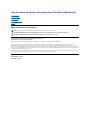 1
1
-
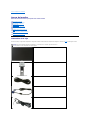 2
2
-
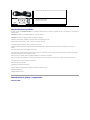 3
3
-
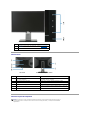 4
4
-
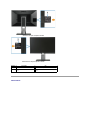 5
5
-
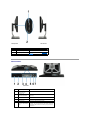 6
6
-
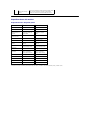 7
7
-
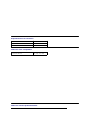 8
8
-
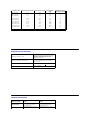 9
9
-
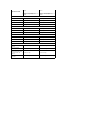 10
10
-
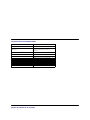 11
11
-
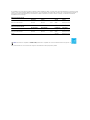 12
12
-
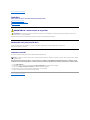 13
13
-
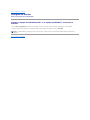 14
14
-
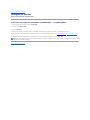 15
15
-
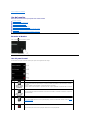 16
16
-
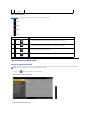 17
17
-
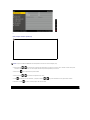 18
18
-
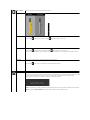 19
19
-
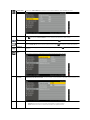 20
20
-
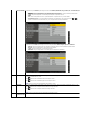 21
21
-
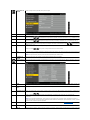 22
22
-
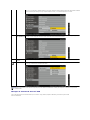 23
23
-
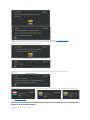 24
24
-
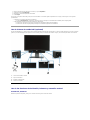 25
25
-
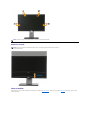 26
26
-
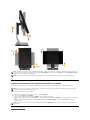 27
27
-
 28
28
-
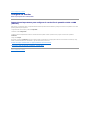 29
29
-
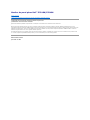 30
30
-
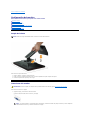 31
31
-
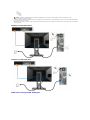 32
32
-
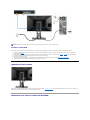 33
33
-
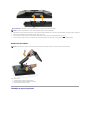 34
34
-
 35
35
-
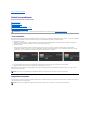 36
36
-
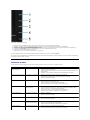 37
37
-
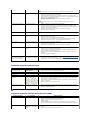 38
38
-
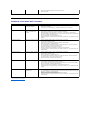 39
39